VC-500W
Vanliga frågor & felsökning |
Hur ansluter jag skrivaren till datorn via Wi-Fi®?
När skrivaren är en del av ett infrastrukturnätverk tar den emot alla utskriftsjobb via en trådlös router/åtkomstpunkt.
1. Installera skrivaren på datorn
2. Anslut skrivaren till datorn i infrastrukturläge med. Webbaserad hantering
1. Installera skrivaren på datorn
- Slå på skrivaren.
- Kontrollera att den trådlösa routern/åtkomstpunkten är ansluten till internet.
- Hämta installationsprogrammet för programvara/dokument från avsnittet [Nedladdningar] på den här webbplatsen och starta sedan installationsprogrammet.
-
När installationen av skrivardrivrutinen startar och dialogrutan [Connection Type/anslutningstyp] visas väljer du [Wireless Network Connection/trådlös nätverksanslutning] och klickar sedan på [Next/Nästa].
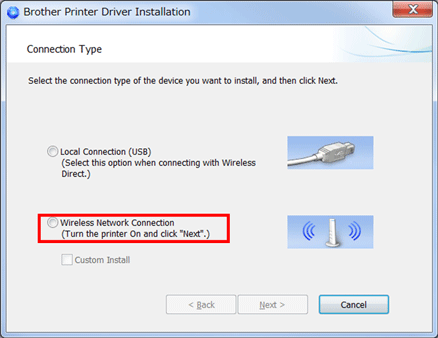
-
När följande skärm visas öppnar du en webbläsare.

- I webbläsarens adressfält skriver du http://brvc-500w-XXXX (där XXXX är de fyra sista siffrorna i skrivarens serienummer) och trycker sedan på knappen [Enter].
- Gå till avsnitt 2 Anslut skrivaren till datorn i infrastrukturläge med hjälp av webbaserad hantering.
- Slå på skrivaren.
- Kontrollera att den trådlösa routern/åtkomstpunkten är ansluten till internet.
-
Kontrollera skrivarens Wi-Fi-lampa:
– lyser blått: Infrastrukturläget är redan aktiverat. Gå till steg 7.
– lyser i vitt: Infrastrukturläget är inte aktiverat. Gå till steg 4.
– av: Skrivarens Wi-Fi-funktion är avstängd. Håll knappen [ Wi-Fi] intryckt i två sekunder tills den lyser blått och tryck sedan på knappen [Wi-Fi] i två sekunder tills den lyser vitt. När du är klar går du till steg 4. - Gå till [Systeminställningar] - [nätverk] - [Wi-Fi] och välj din skrivare i Wi-Fi-listan.
-
Gå till [Systeminställningar] - [skrivare och skannrar].

-
Fönstret [skrivare och skannrar] öppnas. Klicka på symbolen "+" och lägg till "Brother VC-500W".
Skrivaren är nu tillfälligt ansluten direkt till datorn utan den trådlösa routern/åtkomstpunkten (Wireless Direct-läge). -
I fönstret [skrivare och skannrar] klickar du på [alternativ och förbrukningsmaterial].

-
Klicka på [Show Printer webpage/Visa skrivarwebbsida].

Om skrivarens webbaserade administrationssida inte öppnas skriver du http://vc-500wXXXX.local (där XXXX är de sista fyra siffrorna i skrivarens serienummer) i webbläsarens adressfält och trycker sedan på knappen [Enter].
Gå till avsnitt 2 Anslut skrivaren till datorn i infrastrukturläge med hjälp av webbaserad hantering.
2. Anslut skrivaren till datorn i infrastrukturläge med. Webbaserad hantering
-
Skrivarens webbaserade hanteringssida öppnas. Välj ditt språk

-
KLICKA PÅ [NETWORK WI-FI SETUP/NÄTVERKS-WI-FI-KONFIGURATION].
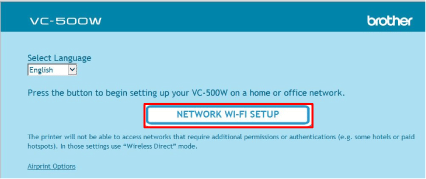
-
Välj ditt Wi-Fi-nätverksnamn i listan.
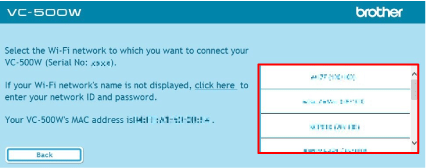
-
Ange lösenordet för Wi-Fi-nätverket och klicka sedan på [Connect/Anslut].

-
När följande skärm visas är infrastrukturläget konfigurerat. Stäng det här fönstret och fortsätt med installationen av skrivardrivrutinen.

För Windows:
När du är klar kontrollerar du inställningen [ifylld ].Och klicka sedan på [Nästa].

